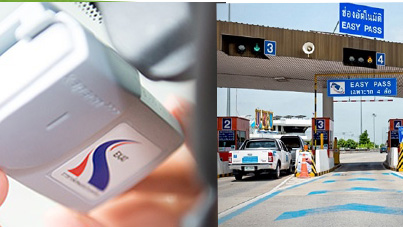เมื่อเสียบ Printer กับสาย Lan ในวันแรกจะใช้งานได้ปกติ จากนั้นวันถัดไป หากเสียบเครื่องพิมพ์จะพบ Printer Offline พิมพ์งานไม่ได้
สาเหตุเกิดจาก: เครือข่าย Lan ได้เปลี่ยนหมายเลข IP ของเครื่องปริ้นเตอร์จึงเป็นเหตุให้ PC มองไม่เห็นปริ้นเตอร์ RICOH SP 220NW
วิธีแก้ปัญหา: อัพเดตหมายเลข IP ของเครื่องปริ้นเตอร์ให้ตรงกับเครือข่าย Lan ของเรา
การติดตั้ง Driver RICOH SP 220NW เพื่อให้เราสั่งพิมพ์งานได้
1. ดาวน์โหลด Driver ได้ที่ลิงค์นี้: http://support.ricoh.com/bb/html/dr_ut_e/apc/model/sp221/sp221.htm
2. ต่อสายแลนเข้ากับเครื่องปริ้นเตอร์
3. ในขั้นตอนติดตั้งโปรแกรมจะค้นเครื่องปริ้นเตอร์
4. รีบูตเครื่อง 1 ครั้ง (สำคัญ)

ขั้นตอนแก้ปัญหา Printer Offline ดังนี้
1. เมื่อสั่งพิมพ์งานจาก Words จะเห็นว่าเครื่องพิมพ์ไม่พร้อมใช้งาน

2. คลิก Start Menu(กรณี Windows 7) หรือค้นหาชื่อ Smart Organizing Monitor for SP 200 Series

3. หลังจากเปิดโปรแกรมคลิกปุ่ม Connect Printer > Search Network Printer > หากสมุดจดหมายเลขตรง IP Address เพื่อใช้ในขั้นถัดไป

4. ขั้นตอนสุดท้าย เครื่องพิมพ์ตามข้อ 1 > คลิกขวาเลือก Property > คลิกแท็บ Ports > รายการด้านล่างคลิก Standard TCP/IP Port > คลิกปุ่ม Configure Port> ใส่ IP Address ที่จดไว้จากข้อ 3 เป็นเรียบร้อย

จากนี้สั่งพิมพ์งานได้แล้วและแน่นอนวันถัดไปที่จะพิมพ์งาน ก็แก้ปัญหาลักษณะเดียวกันนี้
โดยสรุปแล้วขึ้นตอนข้างต้นจะแก้ปัญหาได้ 100% คือในกรณีที่ซื้อเครื่องพิมพ์มาติดเองเพื่อใช้ที่บ้าน

 เพิ่มบทความใหม่
เพิ่มบทความใหม่